Discord 刚刚宣布语音聊天现已在 Xbox Series X/S 和 Xbox One 主机上提供。我们盘点利用它的条件,同时还记得如何将您的 Discord 帐户链接到您的 Xbox 或 Playstation 主机。
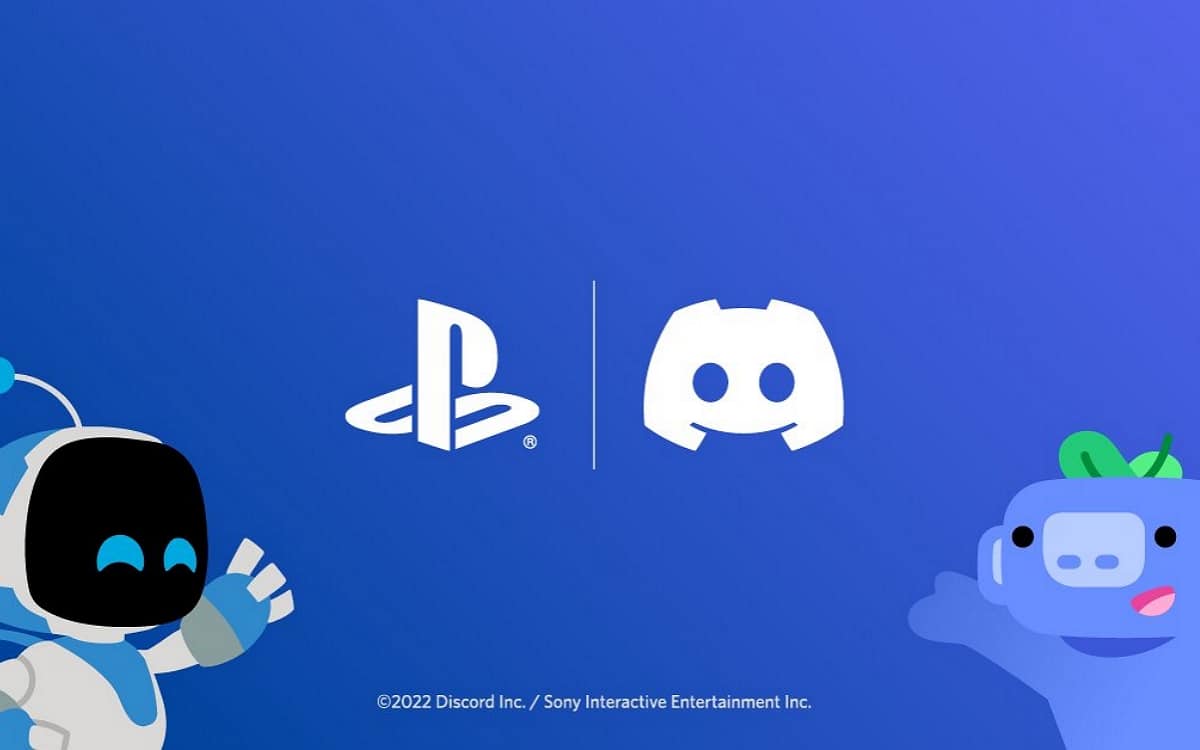
自 2022 年 2 月起,Discord 提供了将您的 PlayStation Network 帐户连接到聊天应用程序的可能性,Discord 和索尼将“让 Discord 和 PlayStation 体验在主机和移动设备上更加紧密结合”。正如 Discord 博客文章所指出的,一旦链接 PSN 帐户,PlayStation 4 和 PlayStation 5 用户将能够查看他们的活动在任一控制台上玩游戏时。
此外,玩家还可以在 Discord 上显示他们的 PSN 用户名,让其他用户更容易找到他们一起玩。索尼并不是第一个从这种整合中受益的公司,因为微软已于 2018 年 4 月在 Xbox 上部署了相同的功能。
另请阅读:
将 PSN 帐户链接到 Discord 的过程非常简单。Discord 甚至会显示一个弹出窗口,允许您链接您的帐户当您在接下来的几天内打开该应用程序时。如果没有,请执行以下所有步骤:
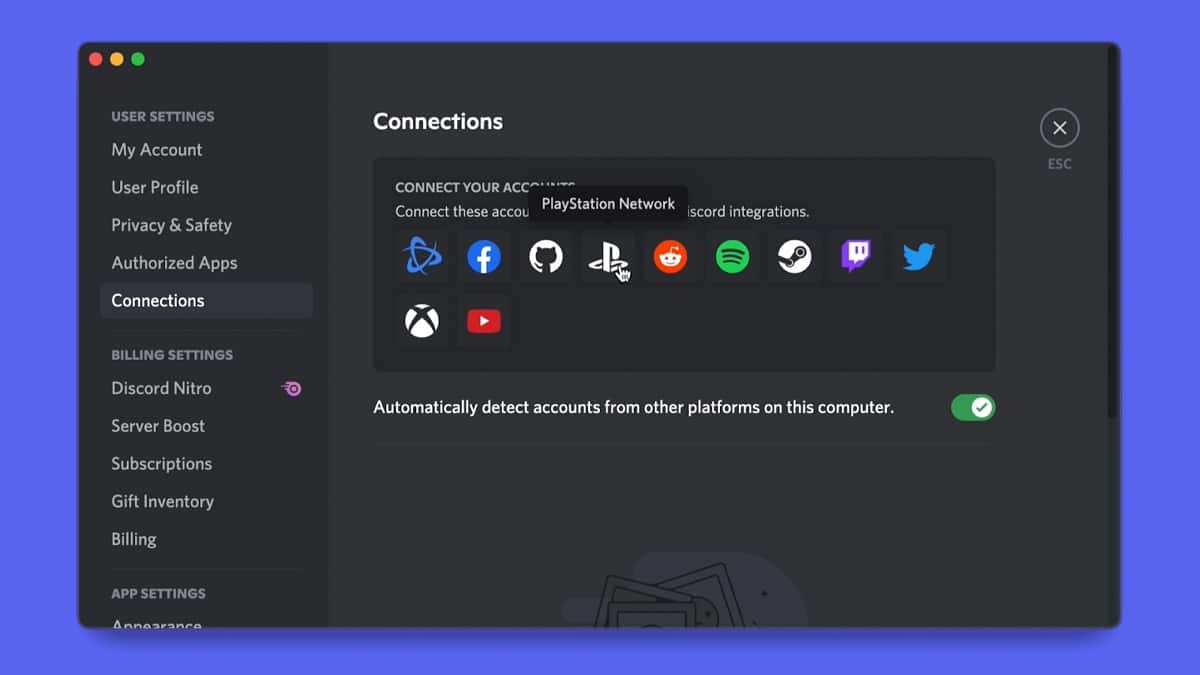
- 打开 Discord 并转到用户设置>连接在电脑或移动设备上。
- 在顶部的部分中连接您的帐户,您将找到 PlayStation Network 徽标,单击它。
- 您的互联网浏览器将打开,索尼将要求您授权 PSN 帐户进行连接。因此,只需登录即可链接您的帐户。
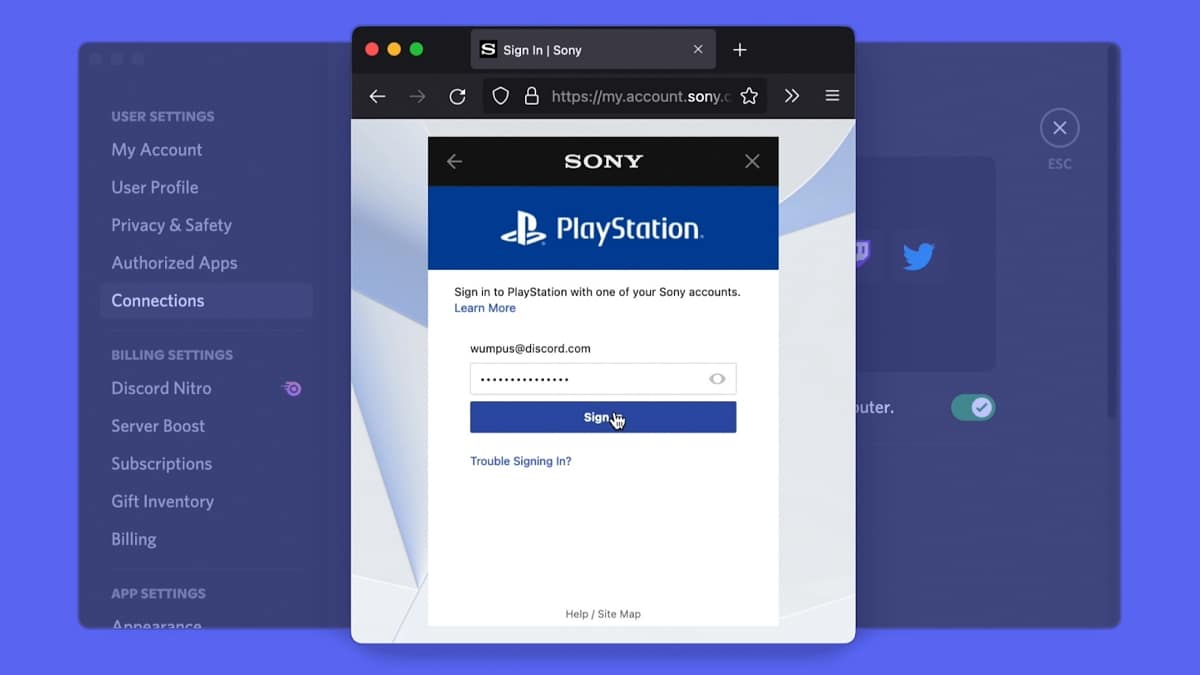
正如我们上面宣布的,Discord 指定一旦连接,您的 PlayStation Network 帐户就会出现两个新选项:“显示在个人资料上» 等 «将 PlayStation Network 显示为您的状态”。请注意,在您的 PSN 隐私设置中,您的“在线 PSN 状态”和“当前游戏”的可见性应设置为“所有人”让您的状态在 Discord 上可见。
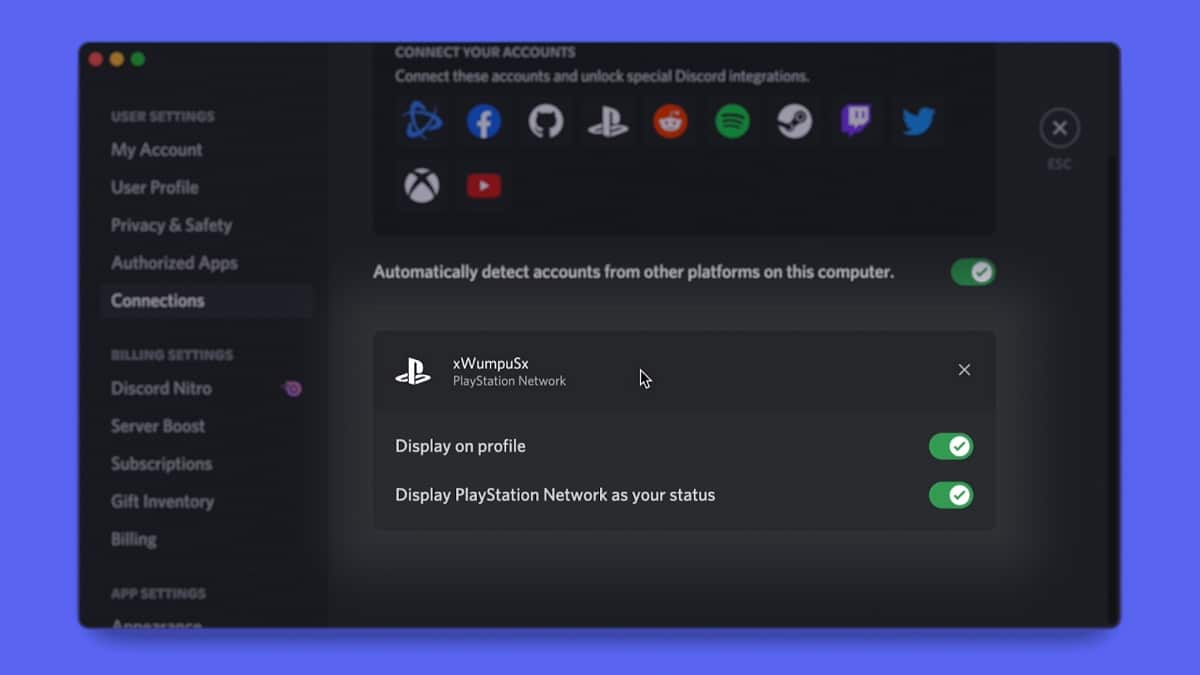
Discord 表示,它“很高兴继续”与 PlayStation 的合作伙伴关系,但尚未宣布任何有关事宜推出 PlayStation 官方 Discord 应用程序。
如何在 Xbox 上关联您的 Discord 帐户?
如上所述,Discord 自 2018 年以来就已经提供链接您在 Xbox 上的帐户以分享您的活动甚至您的玩家代号。尽管如此,自 2022 年 7 月 20 日以来,Discord 语音聊天现已在 Xbox Series X/S 和 Xbox One 上提供(Playstation 上仍然缺少该功能)。
不过,微软指出,目前只有 Xbox Insiders 会员才能使用此功能(自 2022 年 7 月 20 日起),同时指定很快每个人都可以使用它。如果您是 Insider 会员,请按照以下步骤链接您的 Xbox 帐户(请注意,此后所有玩家的步骤都相同):
- 首先,按控制器上的 Xbox 按钮打开 Xbox 指南
- 然后转到群组和聊天部分并单击在 Xbox 上尝试 Discord 聊天
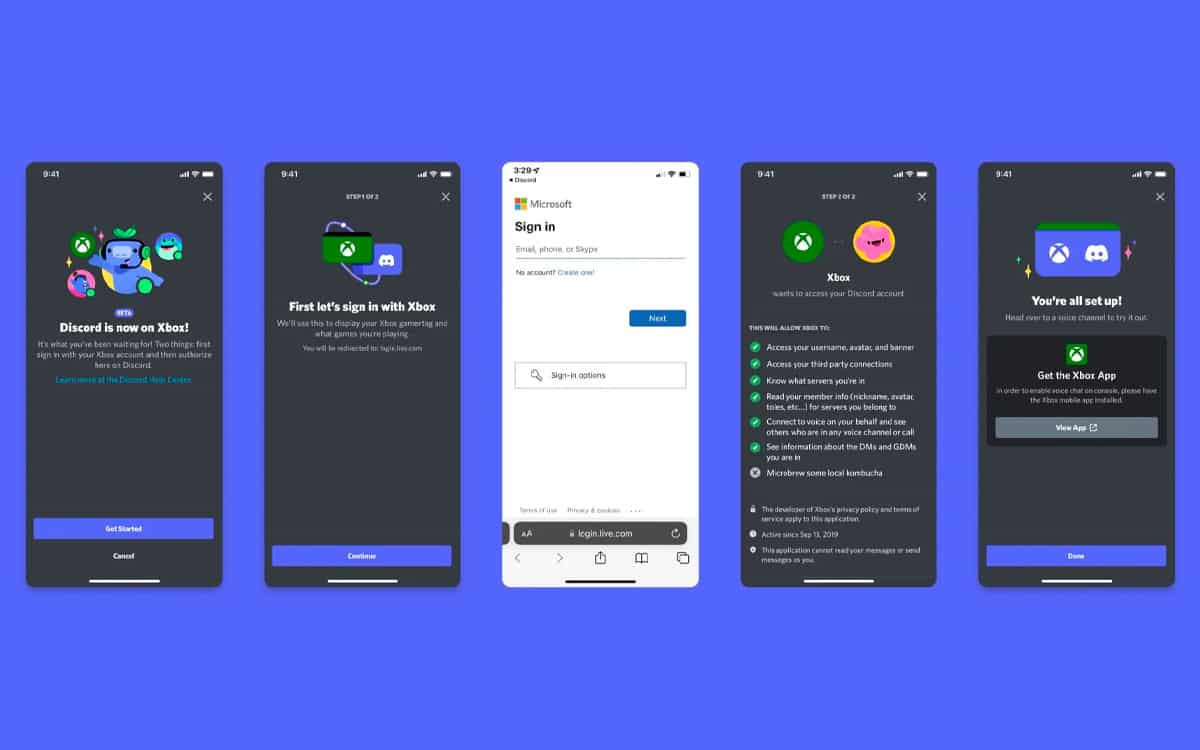
- 然后您有两种可能性:扫描屏幕上的二维码这将启动 Discord 和 Xbox 应用程序来连接您并链接您的两个帐户,或者在 PC 版本的 Discord 上,转到用户设置, 然后连接然后单击和 Xbox 徽标
- 这也可以通过 Discord 移动应用程序实现,并提供一个新选项在 Xbox 上加入
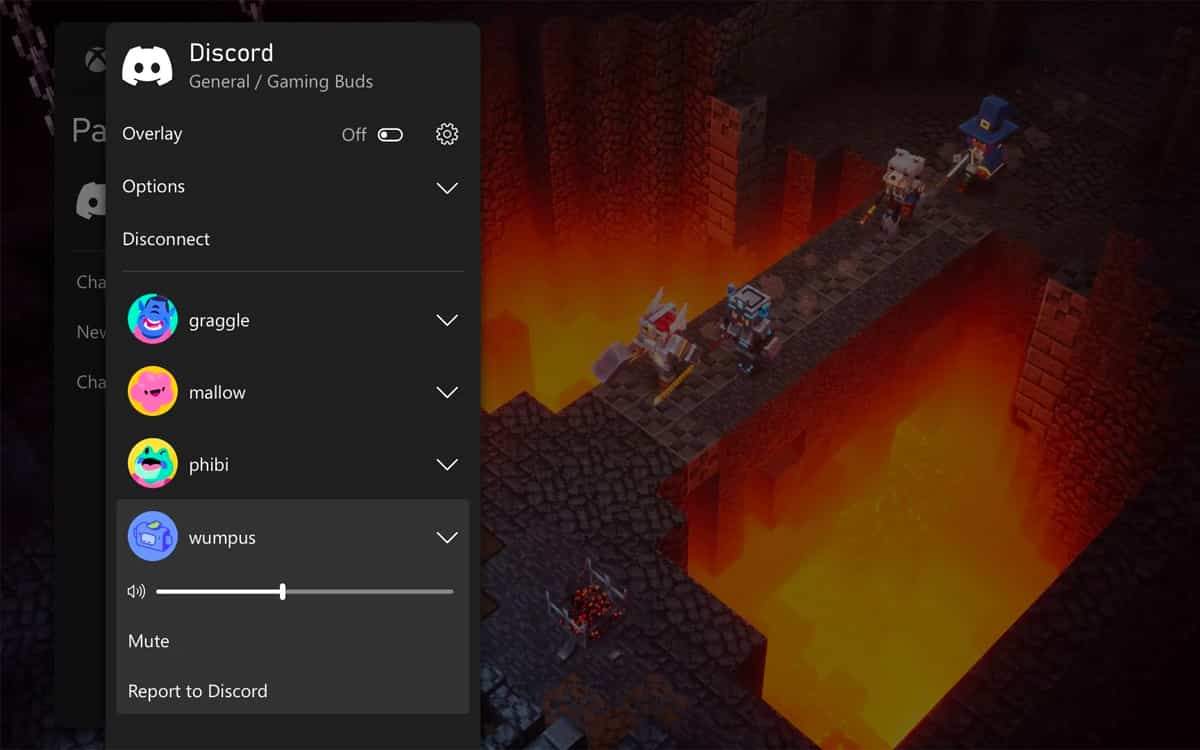
提醒一下,如果您想访问 Xbox 上的预览功能,您需要在 Xbox One、Series X/S 主机或 Windows PC 上下载 Xbox Insider Hub 并注册该计划。
询问我们最新的!

一位 Booking.com 用户艰难地发现了一个不幸的拼写错误所带来的后果。我们向您解释一切。 Booking.com 是最受欢迎的假期预订网站之一,该平台的用户不可避免地......
安全

您是否正在寻找一款便宜的智能手机在圣诞节期间送给心爱的人?选择小米 POCO M6 Pro,它在亚马逊网站上的售价不到 172 欧元……。
手机

Windows 11定期改进其文件资源管理器,但一些高级功能仍然缺失。一个流行的替代方案很可能会改变游戏规则。 Windows 11 文件资源管理器通过定期更新不断发展。微软有...
视窗

漫威的《自杀小队》《雷电》有望成为独一无二的角色。无论如何,这就是大卫·哈伯(David Harbour)所说的,他将在下一部漫威电影宇宙电影中再次扮演红色卫士。你可能知道,漫威有……
安卓

SFR 客户可享受超值优惠!作为圣诞节特别优惠的一部分,三星 Galaxy Buds 3 耳机的售价为 89 欧元,而不是 179 欧元。单击此处享受这个...
连接对象

特斯拉正在修改其规则,并威胁数千名司机使用的流行应用程序。即使是汽车中最受欢迎的功能也可能会受到影响。第三方应用程序在特斯拉发挥着关键作用。它们允许您管理...
电动车

2024 年最好的智能手机是什么?有几种型号正在竞争中,完全值得在我们的选择中占有一席之地。想要让一款智能手机脱颖而出非常困难,因为需要考虑很多标准。系统、电源、...
智能手机购买指南

中国科技巨头小米似乎希望继续其在电动汽车行业的迅速崛起,并宣布将于明年夏天推出新款 SUV YU7。继去年三月推出的 SU7 轿车取得巨大成功后,小米……
电动车

建立一座城市,让它成长,带领它历经岁月,从古代到现代,同时小心管理因时间的破坏而造成的城市混乱......这就是Memoriapolis这款游戏提供的管理功能......
测试

几个月前,PS5 界面中的新欢迎中心开始显示更多广告。最近几天,轮到新闻区广告泛滥了。索尼的争议仍在继续……
安卓
